Probabilmente anche tu ti sarai ritrovato, scorrendo le timeline di Twitter, a rileggere qualche vecchio tweet, tuo o di qualcuno dei tuoi following. Lo hai trovato strano? Hai pensato che quel tweet lontano nel tempo non avesse più alcun significato? Probabilmente anche qualcuno dei tuoi tweet lo hai trovato un po’ fuori luogo, magari era riferito ad un contesto che oggi è cambiato radicalmente ed adesso lo trovi perfino imbarazzante. Purtroppo su Twitter non è possibile modificare i tweet ed in questi casi la cosa migliore da fare è quella di cancellare quello incriminato. Per questo ti consiglio di leggere questo mio articolo in cui ti insegno come cancellare tweet da Twitter e tenere pulita la timeline.
Se vuoi andare subito ad una versione per utenti esperti della guida clicca qui, altrimenti procedi con la lettura.
L’articolo è diviso in tre sezioni: per permetterti di leggere solo la sezione che ti interessa , nell’indice puoi trovare il link alla sezione che ti interessa ed andarci direttamente.
- Cancellare tweet da computer
- Eliminare tweet da smartphone
- Cancellare tweet da smartphone utilizzando un browser
Cancellare i tweet è anche l’unica maniera possibile per correggere errori e sviste. Non è possibile infatti modificare un tweet una volta postato. C’è da dire che Twitter sta studiando la possibilità permettere la modifica dei tweet pubblicati, leggi questo articolo per saperne di più.
Cancellare tweet da computer
Cancellare tweet tramite computer è un’operazione abbastanza semplice. La cosa è facile in particolare quando hai bisogno di cancellarne pochi o addirittura solo uno, ma se non l’hai mai fatta in precedenza potresti non capire subito come si fa. Si procede in questa maniera.
Accedi a Twitter. Di solito basta andare sul sito di microblogging, ma se, come misura di sicurezza, l’ultima volta che hai fatto l’accesso non hai messo il baffo al campo Ricordami, dovrai inserire il tuo nome utente o il tuo indirizzo di posta elettronica o il tuo numero telefonico, se tu lo ha comunicato a Twitter.
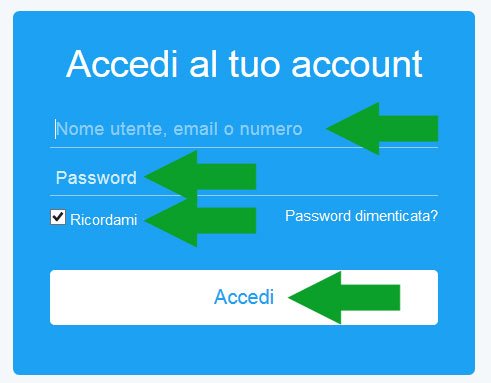
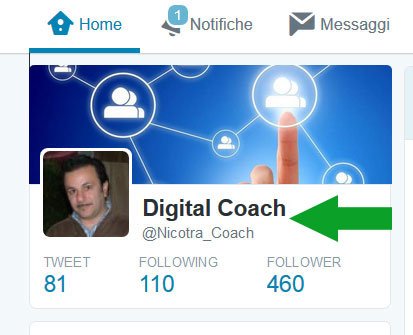
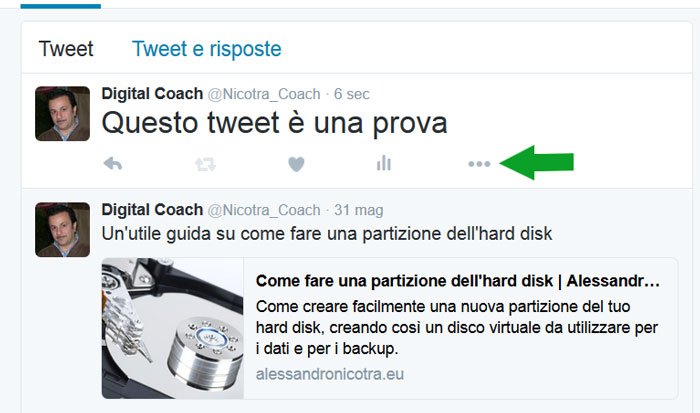
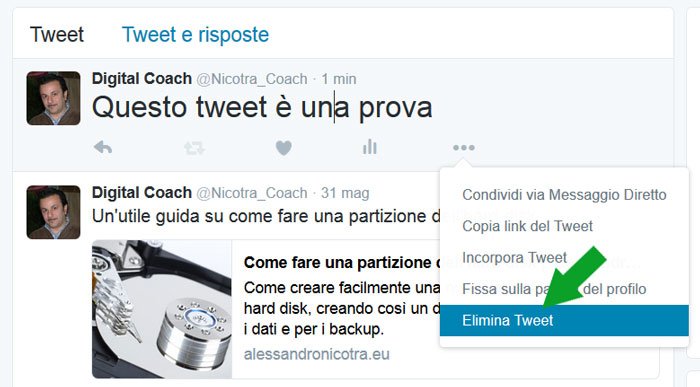
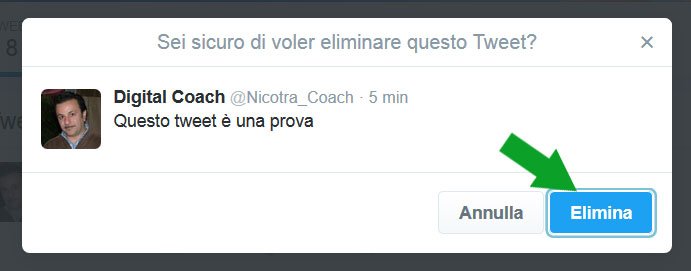

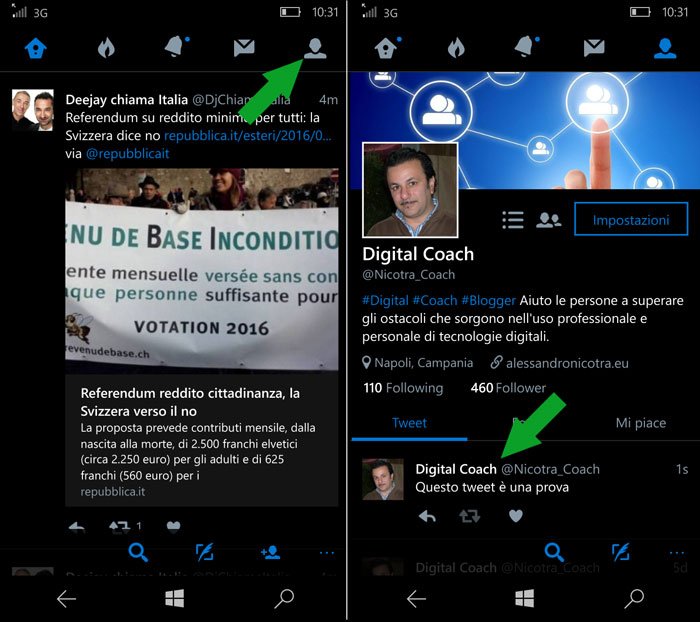
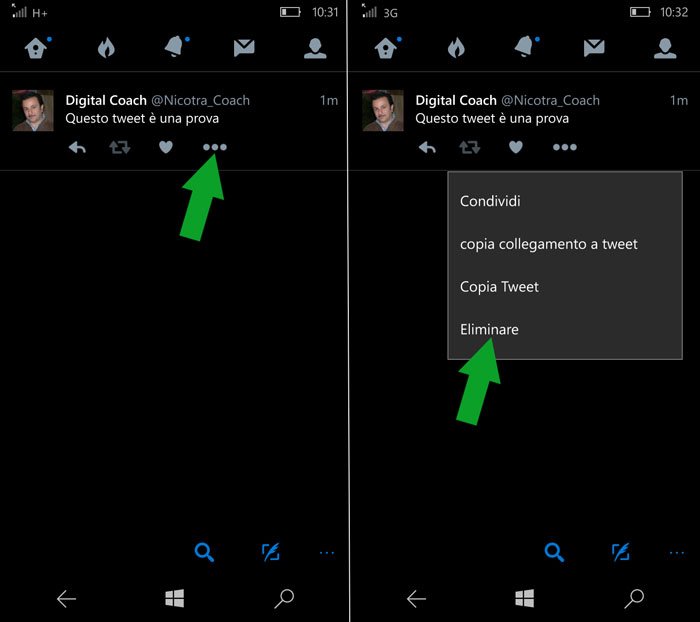
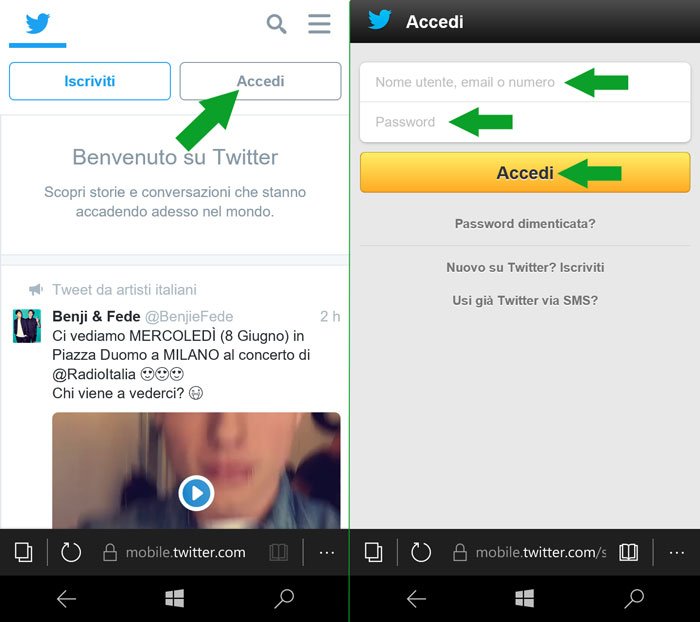
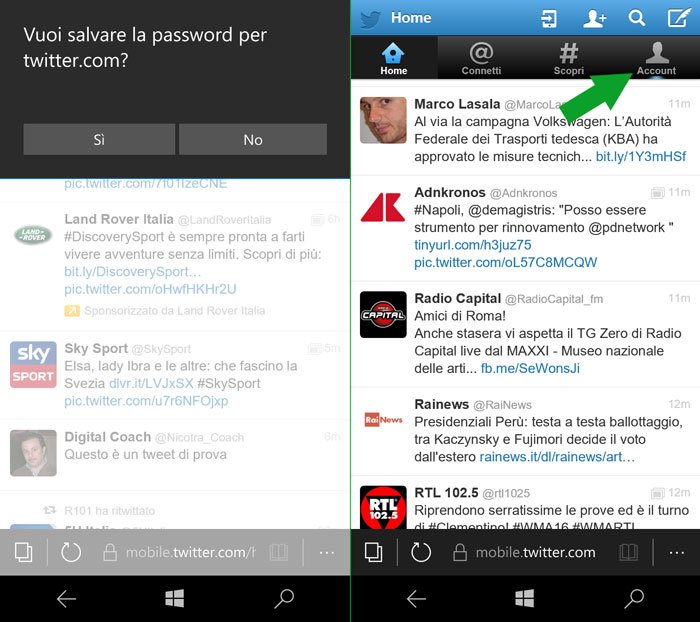
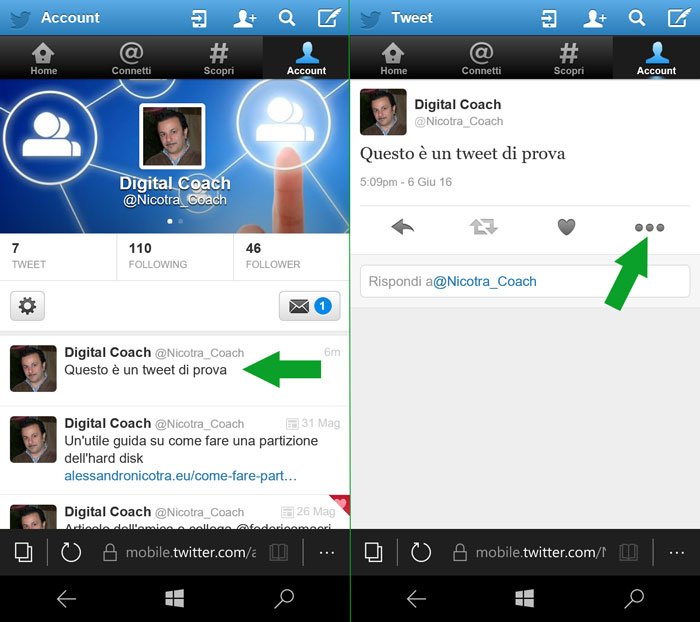
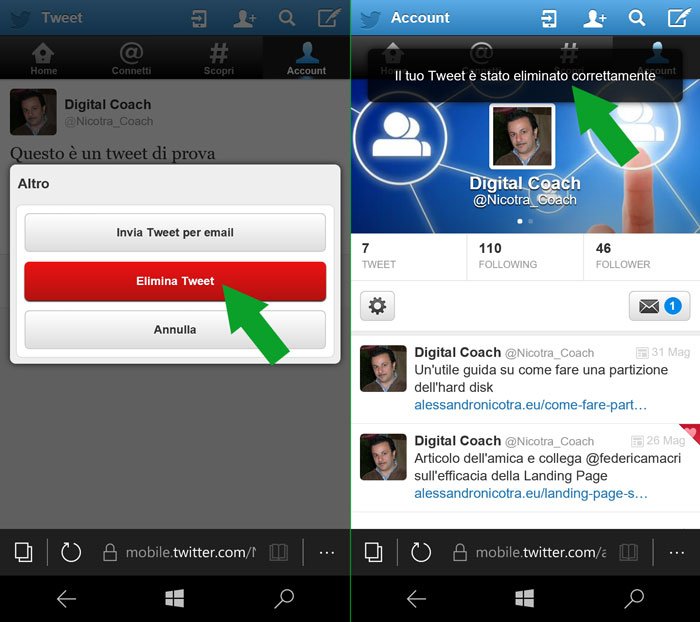
Lascia un commento